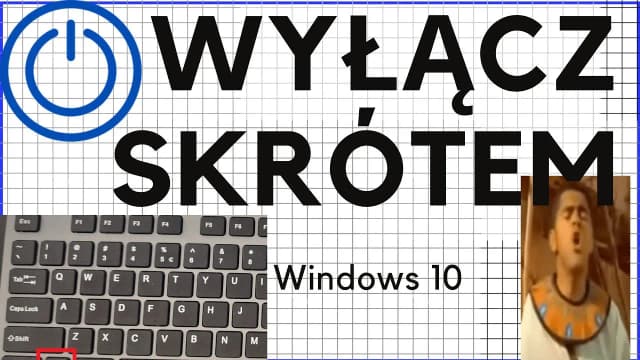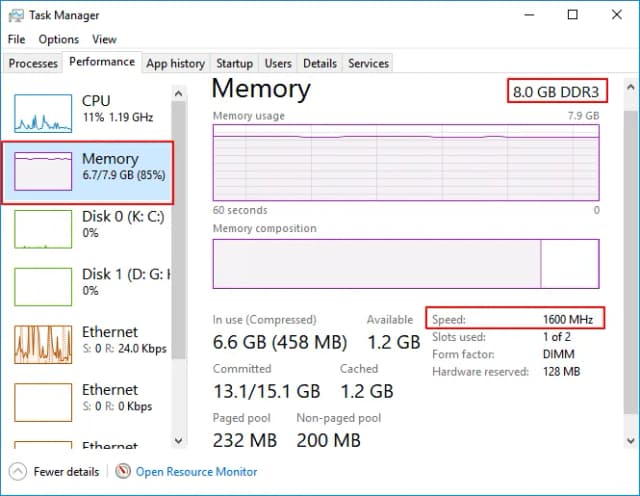Podłączenie karty graficznej do laptopa może znacznie poprawić jego wydajność, szczególnie w grach i aplikacjach graficznych. W większości laptopów karty graficzne są wbudowane i nie można ich wymienić, dlatego najlepszym rozwiązaniem jest zastosowanie zewnętrznej karty graficznej (eGPU). Taki system pozwala na zwiększenie mocy obliczeniowej i uzyskanie lepszej jakości grafiki bez konieczności zakupu nowego urządzenia.
Aby podłączyć eGPU, potrzebna jest odpowiednia obudowa, która zawiera slot PCIe oraz port Thunderbolt 3 lub 4. Ważne jest, aby upewnić się, że laptop ma kompatybilny port, ponieważ nie wszystkie porty USB-C obsługują eGPU. W artykule przedstawimy szczegółowy proces podłączenia eGPU, wymagania sprzętowe oraz porady dotyczące optymalizacji ustawień systemowych.
Kluczowe wnioski:
- Podłączenie eGPU do laptopa wymaga odpowiedniej obudowy i portu Thunderbolt.
- Nie wszystkie laptopy obsługują zewnętrzne karty graficzne, dlatego ważne jest sprawdzenie kompatybilności.
- Instalacja eGPU obejmuje montaż karty graficznej i podłączenie jej do laptopa.
- Aby uzyskać optymalną wydajność, należy zainstalować najnowsze sterowniki i skonfigurować preferencje graficzne w systemie Windows.
- W przypadku problemów z wykrywaniem eGPU, warto sprawdzić połączenia oraz zaktualizować BIOS laptopa.
- Wybór odpowiedniej karty graficznej oraz obudowy eGPU jest kluczowy dla uzyskania zadowalających wyników w grach.
Jak podłączyć eGPU do laptopa i zwiększyć wydajność gier
Podłączenie zewnętrznej karty graficznej (eGPU) do laptopa to doskonały sposób na zwiększenie jego wydajności w grach oraz aplikacjach wymagających dużej mocy obliczeniowej. Dzięki eGPU można korzystać z możliwości, jakie oferują nowoczesne karty graficzne, które zazwyczaj są zbyt mocne dla standardowych układów graficznych w laptopach. Proces podłączenia eGPU jest prosty, ale wymaga kilku kroków, aby zapewnić optymalne działanie.
Aby skorzystać z eGPU, potrzebna jest odpowiednia obudowa, która umożliwia zamontowanie karty graficznej oraz podłączenie jej do laptopa za pomocą portu Thunderbolt 3 lub 4. Warto pamiętać, że nie wszystkie laptopy obsługują eGPU, dlatego kluczowe jest, aby upewnić się, że urządzenie ma odpowiednie złącza. W kolejnych częściach artykułu znajdziesz szczegółowe instrukcje dotyczące wymagań sprzętowych oraz procesu instalacji.
Wymagania sprzętowe do podłączenia zewnętrznej karty graficznej
Aby podłączyć eGPU do laptopa, należy zwrócić uwagę na kilka istotnych wymagań sprzętowych. Przede wszystkim, laptop musi mieć porty Thunderbolt 3 lub 4, które są kluczowe dla prawidłowego działania zewnętrznej karty graficznej. Te porty oferują wysoką przepustowość, co jest niezbędne do efektywnego przesyłania danych między laptopem a eGPU. Warto również zauważyć, że nie wszystkie porty USB-C są kompatybilne z eGPU, dlatego należy sprawdzić specyfikacje swojego urządzenia.
Kolejnym ważnym aspektem jest zasilanie. Obudowa eGPU zazwyczaj wymaga dodatkowego zasilacza, który dostarcza energię do karty graficznej. Upewnij się, że zasilacz ma odpowiednią moc, aby obsłużyć wybraną kartę graficzną. W przypadku niektórych modeli kart graficznych, moc zasilania może być kluczowym czynnikiem, który wpłynie na stabilność i wydajność systemu.
Jak sprawdzić kompatybilność laptopa z eGPU
Sprawdzanie kompatybilności laptopa z eGPU jest istotnym krokiem przed podjęciem decyzji o zakupie zewnętrznej karty graficznej. Pierwszym krokiem jest zapoznanie się z specyfikacjami technicznymi laptopa, które można znaleźć w dokumentacji producenta lub na jego stronie internetowej. Ważne jest, aby upewnić się, że laptop obsługuje technologie Thunderbolt, ponieważ to one umożliwiają połączenie z eGPU.
Można również skorzystać z narzędzi takich jak GPU-Z, które pomagają w identyfikacji dostępnych portów i ich specyfikacji. Dodatkowo, warto odwiedzić strony internetowe producentów kart graficznych oraz obudów eGPU, aby sprawdzić listy kompatybilnych urządzeń. Upewnij się, że wszystkie wymagane sterowniki są aktualne, aby uniknąć problemów z wykrywaniem eGPU po podłączeniu.Proces instalacji eGPU krok po kroku dla lepszej grafiki
Instalacja zewnętrznej karty graficznej (eGPU) to proces, który może znacząco poprawić wydajność gier na laptopie. Aby zainstalować eGPU, należy postępować zgodnie z kilkoma krokami, które zapewnią prawidłowe zamontowanie karty graficznej oraz jej podłączenie do laptopa. W tej sekcji przedstawimy, jak przeprowadzić ten proces krok po kroku.
Pierwszym krokiem jest zamontowanie karty graficznej w obudowie eGPU. Upewnij się, że obudowa jest odpowiednio otwarta, a karta graficzna jest umieszczona w odpowiednim slocie PCIe. Ważne jest, aby upewnić się, że karta jest dobrze osadzona i wszystkie złącza są prawidłowo podłączone. Dobrze jest również sprawdzić, czy zasilacz w obudowie eGPU jest włączony i dostarcza odpowiednią moc do karty graficznej. Staraj się unikać luzów, ponieważ mogą one prowadzić do problemów z działaniem eGPU.
Jak zamontować kartę graficzną w obudowie eGPU
Aby prawidłowo zamontować kartę graficzną w obudowie eGPU, najpierw należy otworzyć obudowę, zazwyczaj za pomocą śrubek lub mechanizmu zatrzaskowego. Następnie, delikatnie wsuń kartę graficzną w odpowiedni slot PCIe, upewniając się, że jest dobrze osadzona. Ważne jest, aby nie stosować nadmiernej siły, ponieważ może to uszkodzić zarówno kartę, jak i slot. Po zamontowaniu karty, podłącz wszystkie niezbędne kable zasilające, aby zapewnić jej prawidłowe działanie. Warto również sprawdzić, czy wentylatory na karcie graficznej działają poprawnie, co może wskazywać na prawidłowe połączenie.
Jak podłączyć eGPU do laptopa za pomocą Thunderbolt
Kiedy karta graficzna jest już zamontowana w obudowie eGPU, kolejnym krokiem jest podłączenie eGPU do laptopa. Użyj kabla Thunderbolt, aby połączyć port Thunderbolt w laptopie z portem w obudowie eGPU. Upewnij się, że kabel jest dobrze włożony w oba porty, aby zapewnić stabilne połączenie. Po podłączeniu, włącz zasilanie obudowy eGPU. Laptop powinien automatycznie wykryć nowe urządzenie, a na ekranie mogą pojawić się komunikaty informujące o nowym sprzęcie. Pamiętaj, aby nie odłączać kabla podczas pracy, ponieważ może to prowadzić do uszkodzenia sprzętu.
Czytaj więcej: Jak wyłączyć tryb samolotowy w laptopie Dell i przywrócić połączenie
Ustawienia systemowe dla optymalnej wydajności gier
Aby w pełni wykorzystać możliwości zewnętrznej karty graficznej (eGPU), niezbędne jest skonfigurowanie odpowiednich ustawień systemowych. W szczególności, kluczowe jest dostosowanie ustawień graficznych w systemie Windows, aby system mógł korzystać z eGPU jako domyślnej karty graficznej dla wymagających aplikacji. Dzięki tym ustawieniom, użytkownicy mogą cieszyć się lepszą jakością grafiki oraz płynniejszym działaniem gier.
Równie istotne jest zainstalowanie najnowszych sterowników dla eGPU oraz karty graficznej. Sterowniki te zapewniają optymalną wydajność i stabilność działania, co jest kluczowe w przypadku gier oraz aplikacji graficznych. Warto regularnie sprawdzać dostępność aktualizacji, aby zapewnić sobie najlepsze doświadczenia podczas korzystania z eGPU.
Jak skonfigurować preferencje graficzne w systemie Windows
Aby ustawić eGPU jako domyślną kartę graficzną dla konkretnych aplikacji, należy przejść do ustawień systemowych w Windows 10 lub 11. Wystarczy otworzyć Ustawienia, a następnie przejść do sekcji System i kliknąć Wyświetlacz. W dolnej części ekranu znajdziesz opcję Ustawienia grafiki, gdzie można przypisać eGPU do wybranych aplikacji. Wybierz aplikację, którą chcesz skonfigurować, a następnie ustaw preferencje na Wysoka wydajność, aby korzystała z eGPU.
- Gry takie jak Cyberpunk 2077 - rekomendowane ustawienia: Wysoka jakość tekstur, Ray Tracing.
- Call of Duty: Warzone - zalecane ustawienia: Ultra, 144 FPS.
- Fortnite - ustawienia: Wysoka jakość, 60 FPS z włączonym V-Sync.
Jak zainstalować sterowniki dla eGPU i karty graficznej
Aby zainstalować najnowsze sterowniki dla eGPU oraz karty graficznej, odwiedź stronę internetową producenta karty graficznej, np. NVIDIA lub AMD. Na stronie producenta znajdziesz sekcję z aktualizacjami sterowników, gdzie możesz pobrać odpowiednie pliki dla swojego modelu. Po pobraniu, uruchom instalator i postępuj zgodnie z instrukcjami na ekranie. Upewnij się, że po zakończeniu instalacji uruchomisz ponownie komputer, aby zmiany mogły zostać zastosowane.
Problemy z podłączeniem eGPU i ich rozwiązania
Podczas podłączania zewnętrznej karty graficznej (eGPU) mogą wystąpić różne problemy, które wpływają na jej wykrywanie i wydajność. Często użytkownicy napotykają trudności z wykrywaniem eGPU przez system, co może być spowodowane nieprawidłowym podłączeniem kabli lub brakiem odpowiednich sterowników. Ważne jest, aby upewnić się, że wszystkie połączenia są prawidłowe oraz że laptop obsługuje eGPU. Czasami problem może wynikać z nieaktualnego BIOS-u lub niekompatybilnych ustawień w systemie.
Innym istotnym problemem mogą być kwestie związane z wydajnością. Nawet jeśli eGPU jest poprawnie wykrywane, użytkownicy mogą zauważyć, że gry działają niepłynnie lub z niską jakością grafiki. Przyczyną mogą być niewłaściwe ustawienia graficzne w systemie Windows, które nie wykorzystują pełni możliwości eGPU. Dodatkowo, ograniczenia w przepustowości portu Thunderbolt mogą wpływać na wydajność, zwłaszcza gdy karta graficzna wymaga więcej zasobów niż port jest w stanie dostarczyć.
Jak rozwiązać problemy z wykrywaniem karty graficznej
Aby rozwiązać problemy z wykrywaniem eGPU przez laptop, najpierw sprawdź, czy wszystkie kable są prawidłowo podłączone. Upewnij się, że kabel Thunderbolt jest dobrze osadzony w porcie zarówno w laptopie, jak i w obudowie eGPU. Następnie, otwórz menedżera urządzeń w systemie Windows i sprawdź, czy eGPU jest widoczne na liście urządzeń. Jeśli nie, spróbuj zaktualizować sterowniki portu Thunderbolt oraz eGPU, korzystając z oficjalnych stron producentów. Warto również zaktualizować BIOS laptopa, co może pomóc w rozwiązaniu problemów z kompatybilnością.
Jakie ograniczenia mogą występować przy używaniu eGPU
Używanie eGPU wiąże się z pewnymi ograniczeniami, które warto mieć na uwadze. Przede wszystkim, przepustowość portu Thunderbolt może być wąskim gardłem, co ogranicza wydajność karty graficznej. W przypadku intensywnych gier lub aplikacji graficznych, może to prowadzić do spadków wydajności. Dodatkowo, nie wszystkie gry są zoptymalizowane do pracy z eGPU, co może skutkować problemami z kompatybilnością lub niewłaściwym działaniem. Z tego powodu, przed zakupem eGPU, warto sprawdzić, które gry są wspierane i jakie są ich wymagania systemowe.
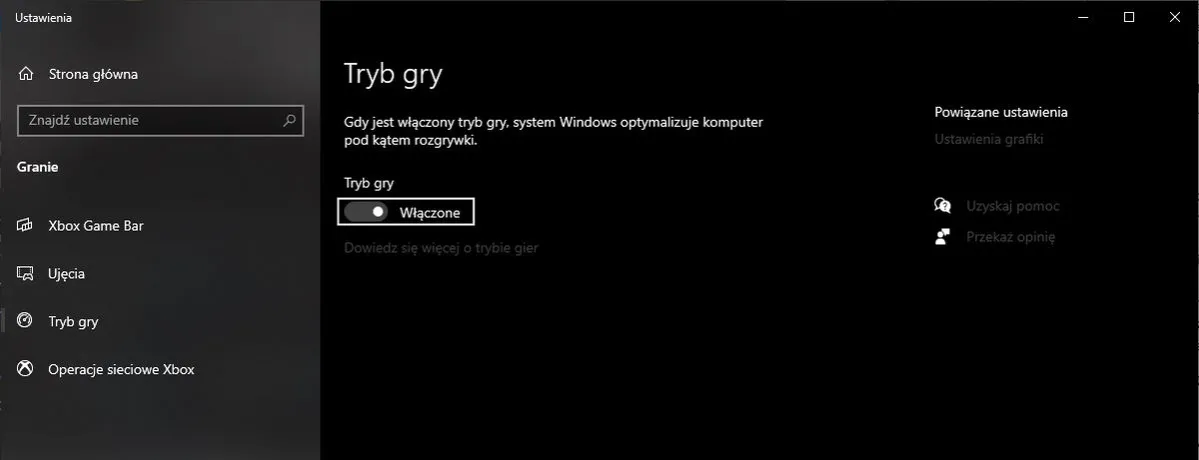

Wybór odpowiedniej karty graficznej i obudowy eGPU
Wybór odpowiedniej karty graficznej oraz obudowy eGPU jest kluczowy dla optymalizacji wydajności gier na laptopie. Przy wyborze karty graficznej warto zwrócić uwagę na kilka istotnych czynników, takich jak wydajność, pamięć VRAM oraz kompatybilność z grami, które planujesz uruchomić. Karty graficzne z wyższą ilością VRAM, na przykład 6 GB lub więcej, są bardziej odpowiednie do intensywnych gier, które wymagają dużych zasobów graficznych. Dodatkowo, dobrze jest wybierać modele, które są znane z wysokiej wydajności w benchmarkach gier, co pozwoli na płynniejsze działanie w rozdzielczości 1080p lub wyższej.
Kiedy już wybierzesz kartę graficzną, ważne jest, aby zwrócić uwagę na obudowę eGPU. Obudowa powinna mieć odpowiedni system chłodzenia, aby zapobiec przegrzewaniu się karty podczas intensywnego użytkowania. Warto również sprawdzić, czy obudowa ma wystarczający zasilacz, aby obsłużyć wybraną kartę graficzną. Dodatkowo, upewnij się, że obudowa oferuje odpowiednie opcje łączności, takie jak porty Thunderbolt 3 lub 4, co zapewni szybkie przesyłanie danych między laptopem a eGPU.
Jakie karty graficzne są najlepsze do gier na laptopie
Wybierając karty graficzne do gier na laptopie, warto rozważyć kilka popularnych modeli, które sprawdzają się w zastosowaniach z eGPU. Karta NVIDIA GeForce RTX 3060 z 12 GB VRAM oferuje doskonałą wydajność w grach AAA, zapewniając płynne działanie nawet w wysokich ustawieniach graficznych. Innym dobrym wyborem jest AMD Radeon RX 6700 XT, który również oferuje wysoką jakość obrazu i solidną wydajność w grach. Obie karty są dobrze oceniane w testach wydajności i zapewniają świetne doświadczenia w grach.
| Model | VRAM | Wydajność (FPS w grach) |
| NVIDIA GeForce RTX 3060 | 12 GB | 60-80 FPS w wysokich ustawieniach |
| AMD Radeon RX 6700 XT | 12 GB | 55-75 FPS w wysokich ustawieniach |
Jakie cechy powinna mieć obudowa eGPU dla laptopa
Wybierając obudowę eGPU, należy zwrócić uwagę na kilka kluczowych cech. Po pierwsze, system chłodzenia jest niezwykle ważny, ponieważ intensywne obciążenie karty graficznej może prowadzić do przegrzewania się. Obudowa powinna mieć odpowiednie wentylatory lub systemy chłodzenia cieczą. Dodatkowo, zasilacz w obudowie powinien być wystarczająco mocny, aby obsłużyć kartę graficzną, co jest kluczowe dla stabilności działania. Warto również upewnić się, że obudowa oferuje porty Thunderbolt 3 lub 4 dla szybkiego transferu danych oraz dodatkowe porty USB dla innych urządzeń.
Jak wykorzystać eGPU do streamingu i edycji wideo
Wykorzystanie zewnętrznej karty graficznej (eGPU) nie ogranicza się jedynie do gier. Dzięki jej mocy można również znacząco poprawić jakość streamingu oraz edycji wideo. Użytkownicy, którzy zajmują się tworzeniem treści, mogą korzystać z eGPU, aby uzyskać lepszą jakość obrazu, wyższą rozdzielczość oraz płynniejsze działanie programów do edycji, takich jak Adobe Premiere Pro czy DaVinci Resolve. Karty graficzne z wyższą ilością VRAM pozwalają na efektywniejsze renderowanie i przetwarzanie materiałów wideo, co jest kluczowe w pracy z dużymi plikami.
Co więcej, w erze rosnącej popularności streamingu na żywo, eGPU mogą być używane do poprawy jakości transmisji. Dzięki zastosowaniu eGPU, twórcy treści mogą uzyskać lepszą jakość wideo oraz dźwięku, co przyciąga większą liczbę widzów. Warto również rozważyć użycie oprogramowania do kodowania, które efektywnie wykorzysta moc eGPU, aby zapewnić wysoką jakość obrazu bez opóźnień. W ten sposób, inwestycja w eGPU staje się nie tylko sposobem na poprawę wydajności gier, ale także na rozwój kariery w dziedzinie tworzenia treści multimedialnych.